请不要再装18了,这已经不支持了。无法下载软件
安装
1.首先到虚拟机主页,点击创建新的虚拟机
2.然后选择典型安装,点击下一步
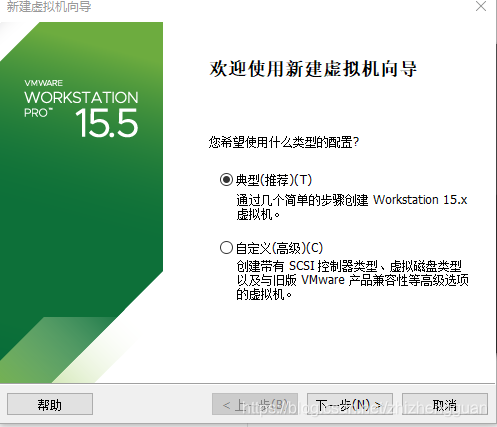
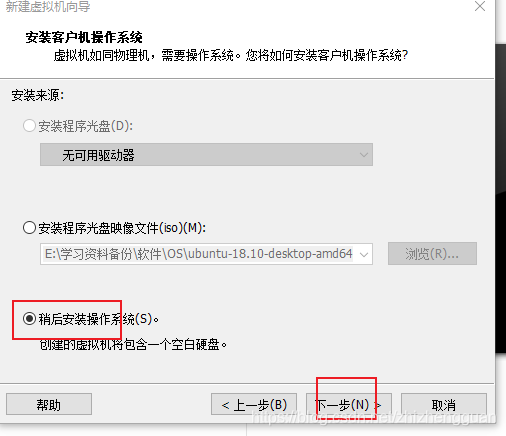
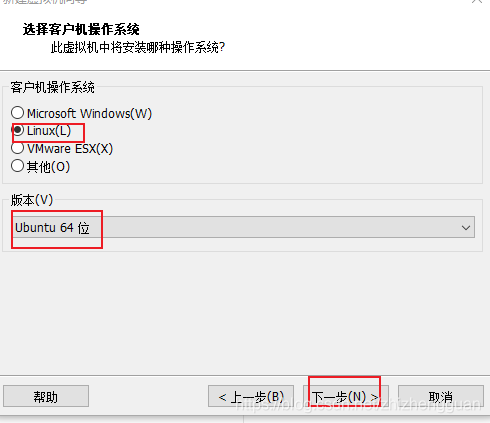

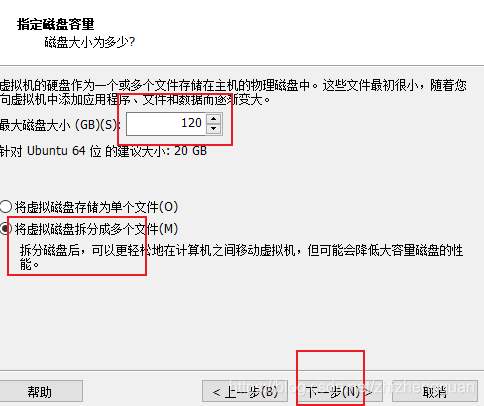
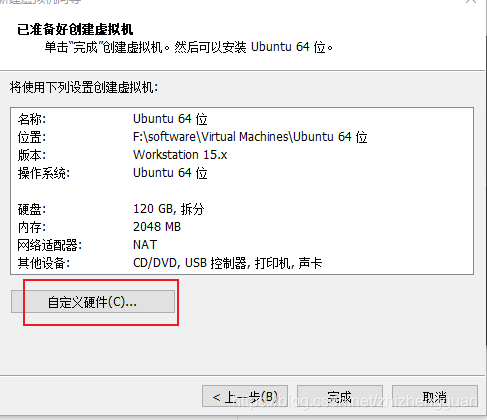

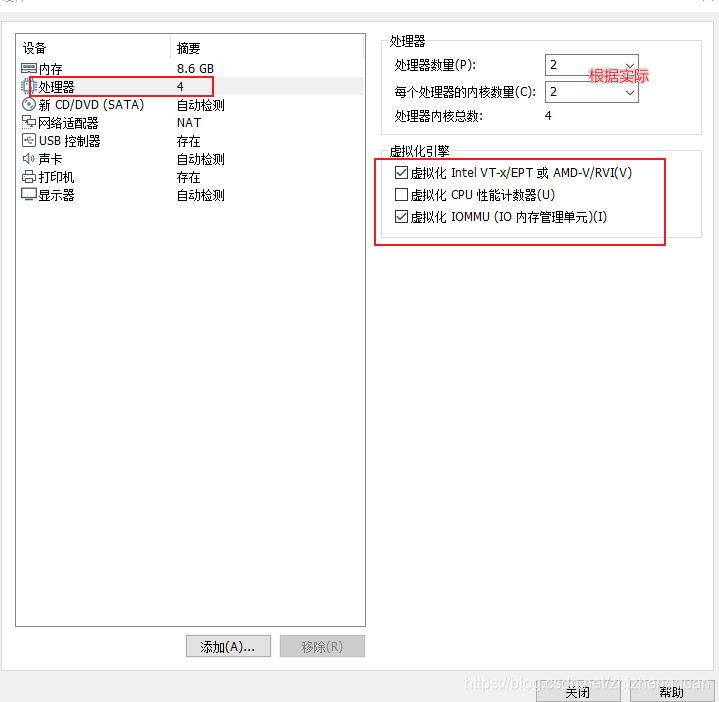
进入CD/DVD选项,将启动时连接前面的勾选一定要打开,然后使用ISO映像文件
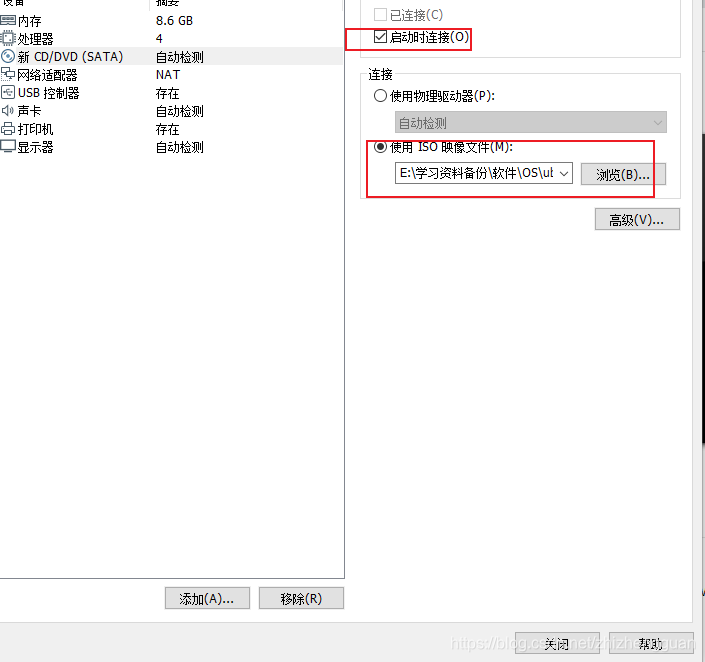
建议桥接
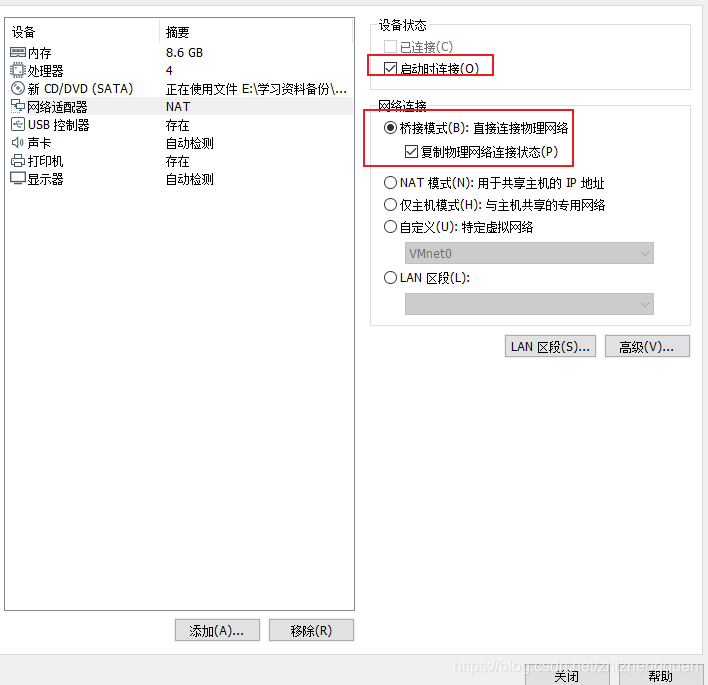
击完成就行
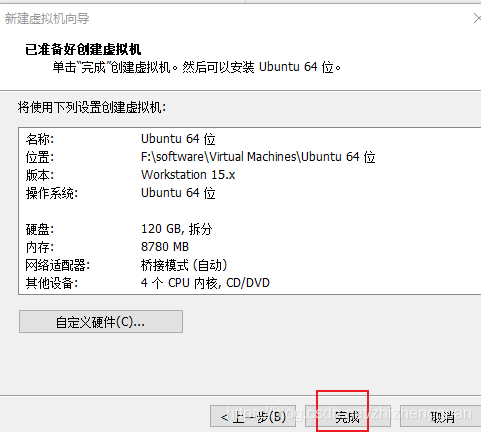
接下来就可以打开ubuntu了,点击开启此虚拟机
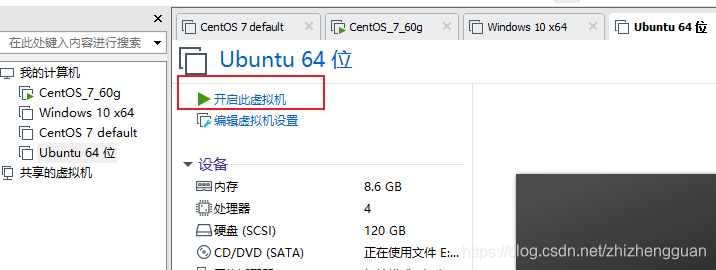
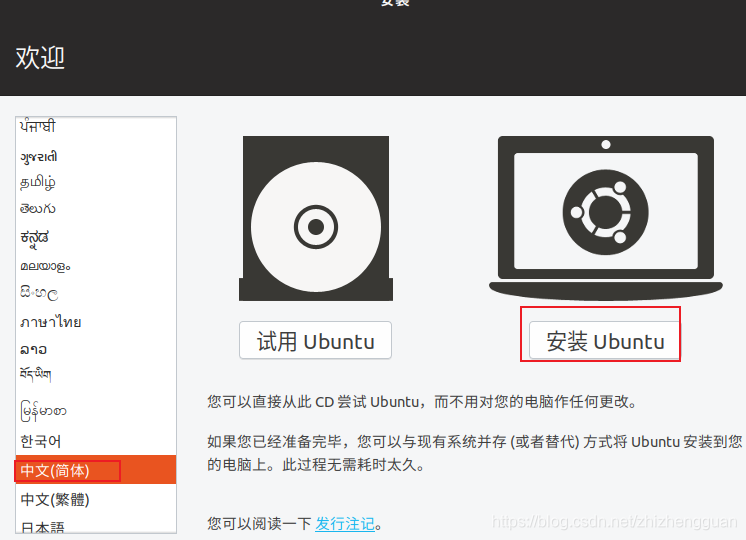
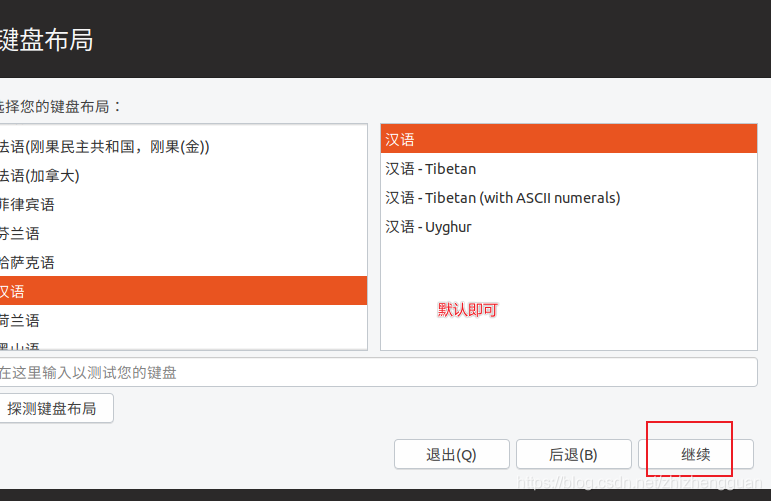
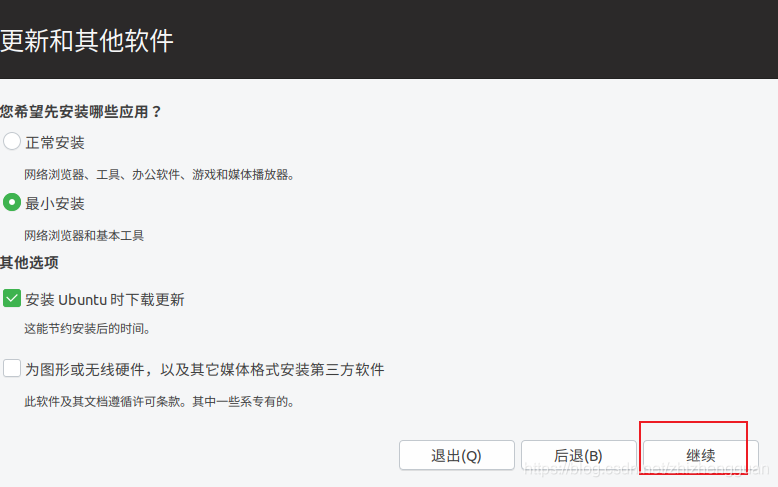
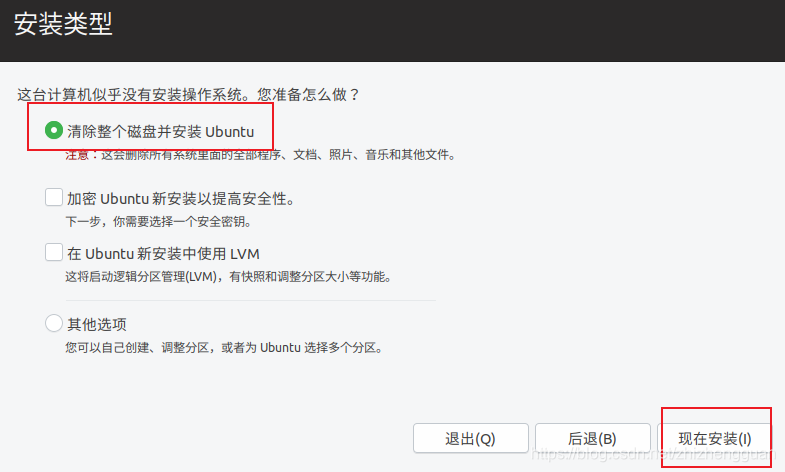
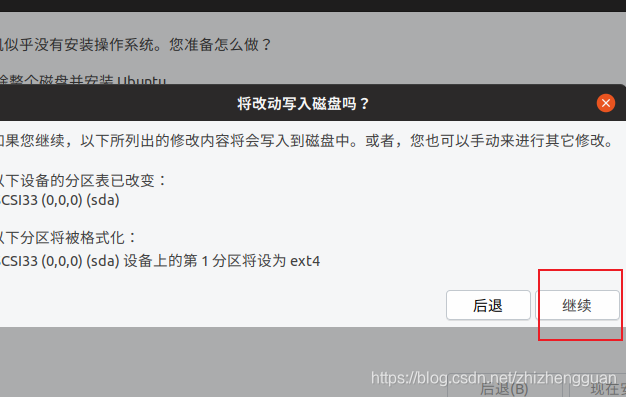
等待,直到出现
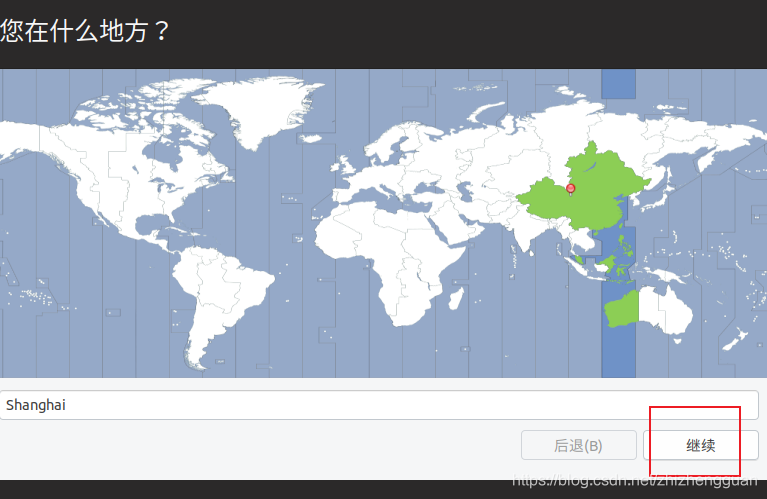
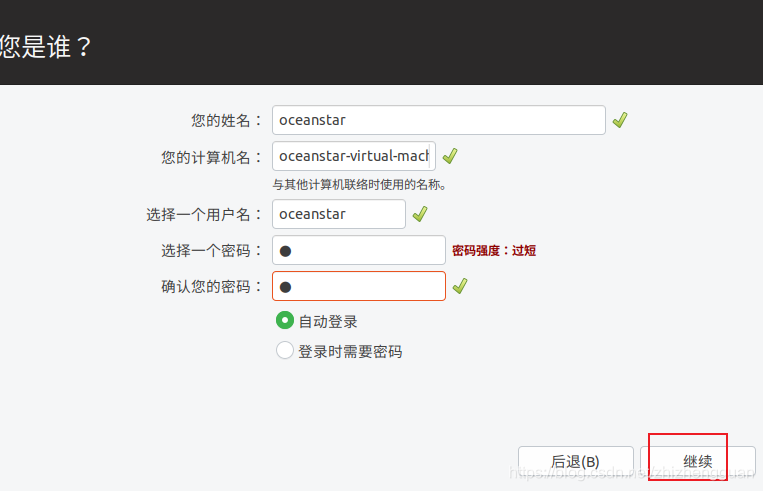
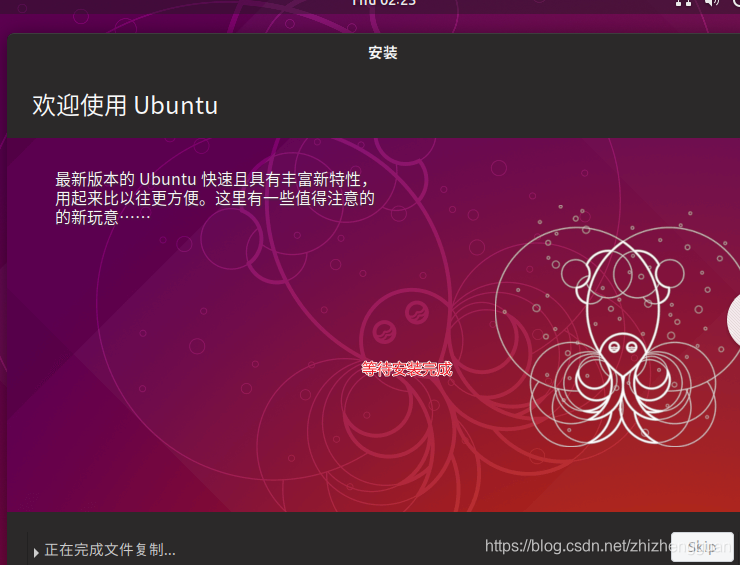
不要点击现在重启,直接关闭,然后关机
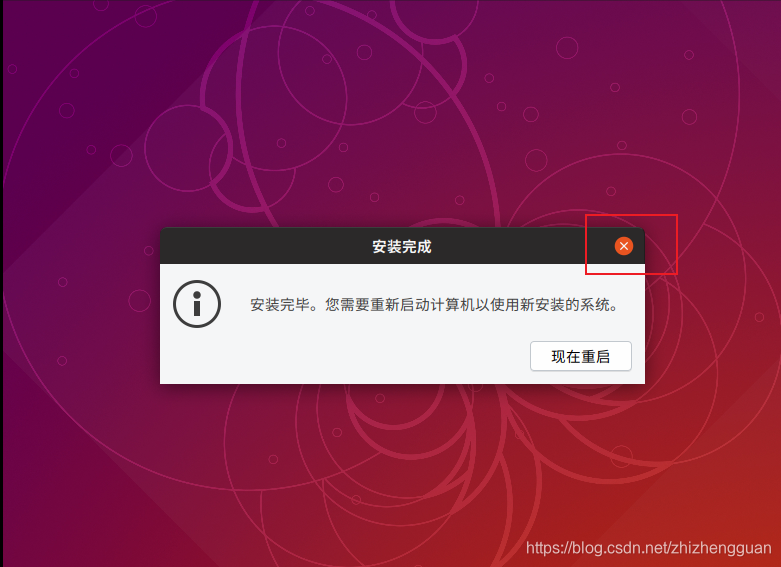
设置处,将启动时连接前面的勾选关闭,然后开机
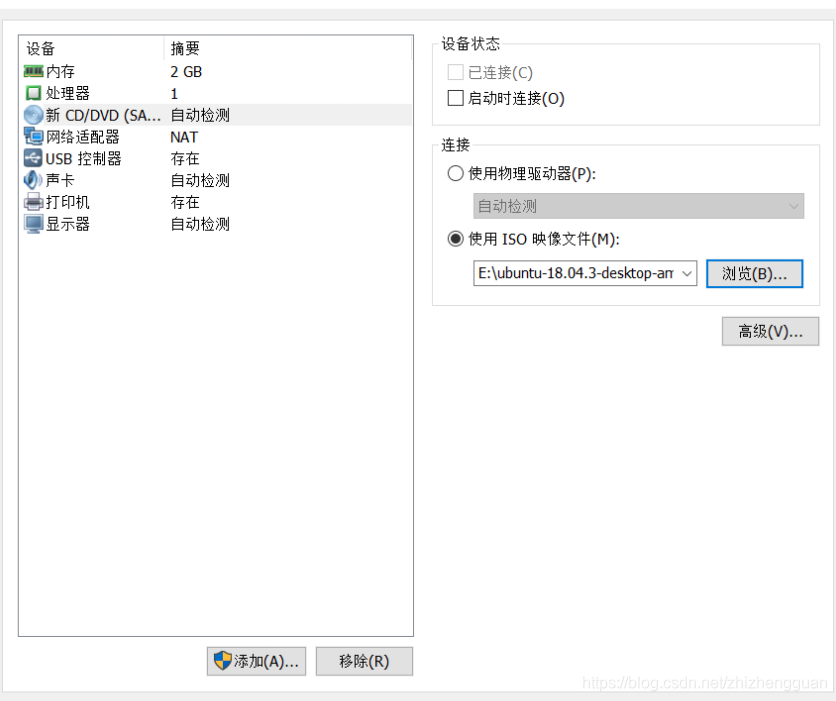
配置

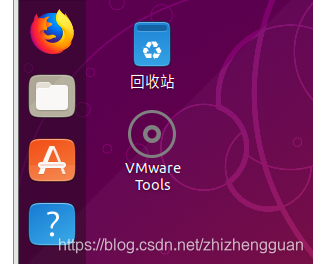
双击vmware tools图标进入,然后打开终端
cp VMwareTools-10.1.6-5214329.tar.gz /tmp
cd /tmp
tar -xvf VMwareTools-10.1.6-5214329.tar.gz
cd vmware-tools-distrib
sudo ./vmware-install.pl
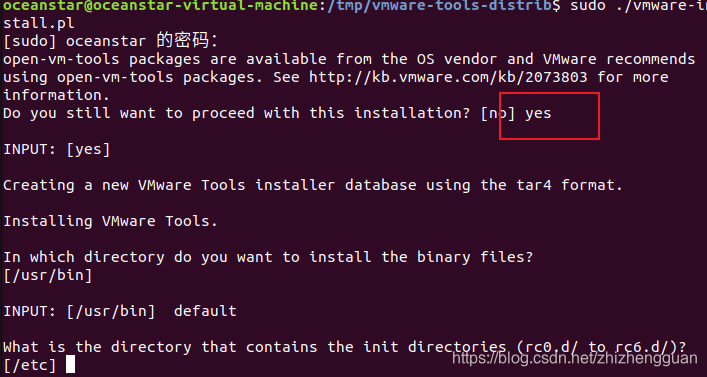
安装成功之后记得重启
tar: vmware-tools-distrib:无法 mkdir: 只读文件系统
原因: 安装vmwareTools时是虚拟出一个光驱的,这个光驱的权限只有只读,不能向里面写入。
解决方法:把“VMwareTools-10.1.6-5214329.tar.gz ”移动或复制到其它目录下再解压
ubuntu认证失败
终端输入sudo passwd root,更新密码即可